
例如,如果两个不同的CPU的结果非常接近,则可以说实际性能几乎相同。但是,如果结果相去甚远,您就会知道一个绝对更好。
为什么我们需要更好的解决方案
在基准测试中,保持良好的衡量标准是开始应用程序的正常运行时间。这对于比较两个不同产品之间的启动速度,或者比较两个不同计算机上相同软件的启动速度以衡量每台计算机中硬件的性能非常有用。许多人仍然倾向于使用手工完成的计时,当大多数结果彼此之间仅相差几秒钟时,就准确性而言,这可能是灾难性的。因此,我们需要一个基准测试工具,该工具将比我们的梦想成真得多。
关于AppTimer
AppTimer解决了这个确切的问题。它可以检测执行命令以启动程序以及最终加载程序的确切时间。它提供了两种方法,以及一些其他用于基准测试的有用选项。
AppTimer不需要安装。相反,您只需下载它并从zip文件夹中提取.exe文件,即可找到该程序。您可以将其移动到所需的任何介质,然后在任何计算机上运行它。作为基准测试工具,它是一个很棒的功能。
关于窗口
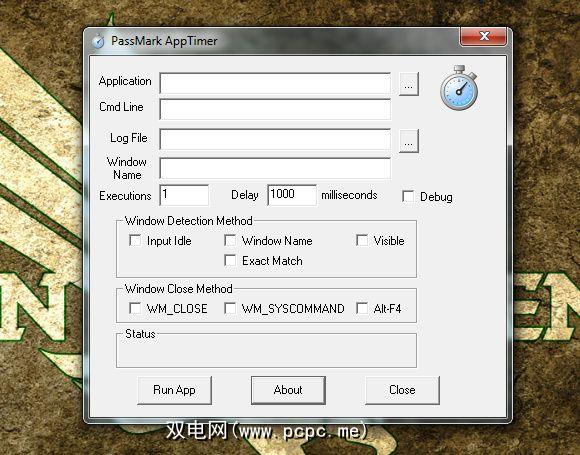
AppTimer窗口对基准测试世界的初学者并不十分友好,但是我会您会遍历所有可能的字段,因为其中的字段并不多。 application 字段使您可以选择要计时的程序。您可以通过单击右侧的“ ..."来浏览文件夹,这样就不必手动键入整个路径。
Cmd行允许您添加如果需要,可以在命令行中选择要计时的时间,尽管这不是必需的。
日志文件将包含可读格式的计时信息。您需要选择保存日志文件的位置。
需要输入 Window Name ,以便在启动程序时可以检测到它已打开,因此可以自动关闭。查看标题,您会看到名称或其他名称。例如,如果标题显示为“文档1 – Microsoft Word",则只需将Microsoft Word作为窗口标题即可。
执行框指示在Windows中执行多少次。 AppTimer行将尝试启动指定的应用程序或命令。 Delay 框告诉AppTimer它应该等待多长时间才能再次执行。 Debug 复选框用于调试,除非您知道如何处理将要吐出的信息,否则它并不是真正需要的。
窗口“检测方法"区域提供了几种不同的方法来检测窗口是否已打开。如果您不知道要选择哪个,我建议选择“ 输入空闲",“窗口检测"和“ 可见",这意味着窗口应该可见,并准备将输入计为“打开"。
窗口关闭方法区域提供了多种方法,可在程序打开后将其关闭。如果您不确定要选择什么,建议使用“ WM_CLOSE" 和“ Alt + F4 "。
运行基准
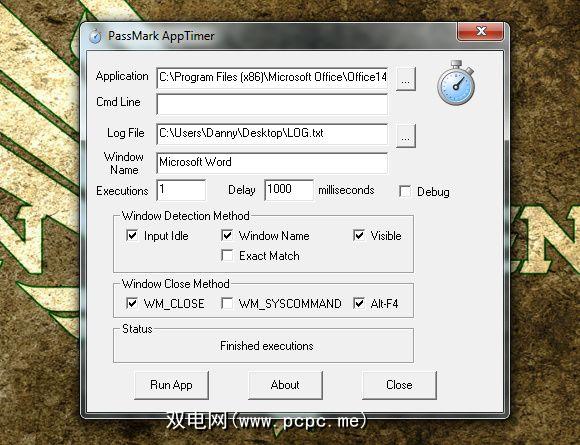
如果正确输入了所有内容,则可以单击“ 运行App ",AppTimer将为您完成所有操作。

然后,应将日志文件保存到您指定的位置,其中包含启动应用程序所花费的时间。
结论
AppTimer是一个令人惊讶的出色基准测试工具,它以“可以正常工作"的方式获得准确的结果"。有了它,您可以确保误差范围小得多,并且可以与其他软件或硬件配置进行更好的比较。这是完美的入门级基准测试工具。如果您有兴趣,也可以查看其他一些不错的基准测试工具。
您最喜欢的基准测试方法是什么?您为什么最喜欢它?在评论中让我们知道!
图片来源:Shutterstock

![AppTimer:获取基准测试的启动时间[Windows]](https://static.pcpc.me/cover/2011/11/apptimer_intro.jpg)






